Данная процедура служит для создания 2D условного обозначения мультивидового элемента на основе блоков. Для создания геометрии блока можно использовать любую команду рисования. Рекомендуется создавать всю геометрию с помощью базовых объектов AutoCAD®, таких как отрезки, полилинии или окружности.
Для обеспечения правильного управления отображением при добавлении к чертежу создавайте всю геометрию для модели и условного обозначения на слое 0. Назначьте для цвета и типа линий значение "ПоБлоку", а для веса линий — "ПоСлою".
- Выберите


 и нарисуйте вид обозначения для элемента:
и нарисуйте вид обозначения для элемента: Блок обозначения используется как 2D представление размера элемента; поэтому рекомендуется создавать блок обозначения так, чтобы он представлял собой 2D обозначение моделируемого объекта на виде в плане.
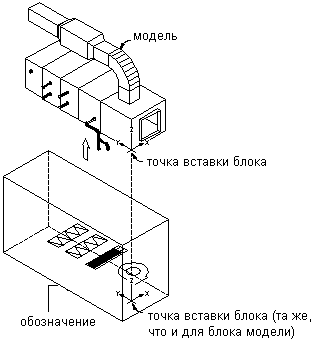
- Убедитесь в том, что геометрия обозначения создана на слое 0 и для цвета и типа линий назначено значение "ПоБлоку", а для веса линий — "ПоСлою". Это поможет обеспечить управление отображением для размера элемента.
- Выберите

 .
.
Выводится диалоговое окно "Определение блока".
- В диалоговом окне "Определение блока" введите имя для обозначения.
При сохранении блока модели используйте стандартный подход к присвоению имен, отражающему семейство элементов и размер элемента. Например, блок обозначения для монтируемой на крыше установки кондиционирования воздуха офисного здания с размером выходного патрубка 24 x 24 дюйма можно было бы назвать "УКВ, офисное, на крыше, 24x24 — обозначение".
Совет: Именуйте блок обозначения с использованием слова "обозначение", чтобы Конструктор компонентов по умолчанию использовал блок обозначения в качестве источника для формирования 3D обозначения. - В области "Объекты" нажмите кнопку "Выбор объектов" и выберите геометрию, которая будет составлять блок обозначения.
Диалоговое окно временно закрывается, позволяя выбрать объекты для блока обозначения. По окончании выбора объектов нажмите ENTER. Диалоговое окно открывается снова.
- В области "Объекты" установите флажок для одного из следующих параметров:
- Сохранить. Сохранение выбранных объектов на текущем чертеже в их исходном состоянии.
- Преобразовать в блок. Замена выбранных объектов экземпляром блока.
- Удалить. Удаление выбранных объектов после определения блока.
- В области "Базовая точка" нажмите кнопку "Указать точку" и выберите точку вставки блока.
В качестве опорной точки расположения блока при вставке используется точка вставки или базовая точка.
- В области "Описание" введите текст, помогающий в опознании блока обозначения и облегчающий его извлечение.
- Чтобы связать гиперссылку с элементом, нажмите кнопку "Гиперссылка", выберите файл или интернет-страницу и дважды нажмите "ОК".
Блок обозначения сохраняется в текущем чертеже.